-
-
Instalar componentes principais
-
Criar e gerenciar conexões e recursos
-
-
-
This content has been machine translated dynamically.
Dieser Inhalt ist eine maschinelle Übersetzung, die dynamisch erstellt wurde. (Haftungsausschluss)
Cet article a été traduit automatiquement de manière dynamique. (Clause de non responsabilité)
Este artículo lo ha traducido una máquina de forma dinámica. (Aviso legal)
此内容已经过机器动态翻译。 放弃
このコンテンツは動的に機械翻訳されています。免責事項
이 콘텐츠는 동적으로 기계 번역되었습니다. 책임 부인
Este texto foi traduzido automaticamente. (Aviso legal)
Questo contenuto è stato tradotto dinamicamente con traduzione automatica.(Esclusione di responsabilità))
This article has been machine translated.
Dieser Artikel wurde maschinell übersetzt. (Haftungsausschluss)
Ce article a été traduit automatiquement. (Clause de non responsabilité)
Este artículo ha sido traducido automáticamente. (Aviso legal)
この記事は機械翻訳されています.免責事項
이 기사는 기계 번역되었습니다.책임 부인
Este artigo foi traduzido automaticamente.(Aviso legal)
这篇文章已经过机器翻译.放弃
Questo articolo è stato tradotto automaticamente.(Esclusione di responsabilità))
Translation failed!
Instalar componentes principais
Importante:
A Citrix coleta dados básicos de licenciamento conforme necessário para seus interesses legítimos, incluindo conformidade da licença. Para obter mais informações, consulte Citrix Licensing Data.
Os componentes principais são o Citrix Delivery Controller, Citrix Studio, Web Studio, Citrix Director e Citrix License Server.
Observação:
O Citrix Studio é um console de gerenciamento baseado em Windows que permite configurar e gerenciar sua implantação local do Citrix Virtual Apps and Desktops. O Web Studio é a próxima geração do Citrix Studio — um console de gerenciamento baseado na web que oferece total paridade de recursos com o Citrix Studio. Para obter mais informações sobre o Web Studio, consulte Instalar o Web Studio.
(Nas versões anteriores a 2003, os componentes principais incluíam o Citrix StoreFront. Você ainda pode instalar o StoreFront clicando no bloco Citrix StoreFront ou executando o comando disponível na mídia de instalação.)
Antes de iniciar uma instalação, revise este artigo e Prepare-se para instalar.
Este artigo descreve a sequência do assistente de instalação ao instalar componentes principais. Equivalentes de linhas de comando são fornecidos. Para obter mais informações, consulte Instalar usando a linha de comando.
Etapa 1. Baixe o software do produto e inicie o assistente
Use as credenciais da sua conta da Citrix para acessar a página de download do Citrix Virtual Apps and Desktops. Baixe o arquivo ISO do produto.
Descompacte o arquivo. Opcionalmente, grave um DVD do arquivo ISO.
Faça logon na máquina onde você está instalando os componentes principais usando uma conta de administrador local.
Insira o DVD na unidade ou monte o arquivo ISO. Se o instalador não for iniciado automaticamente, clique duas vezes em AutoSelect no aplicativo ou na unidade montada.
Etapa 2. Escolha qual produto instalar
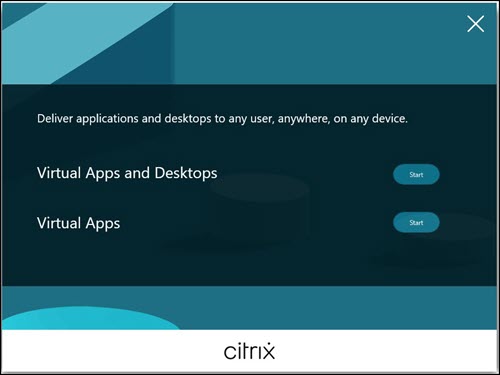
Clique em Start ao lado do produto a ser instalado: Virtual Apps ou Virtual Apps and Desktops.
(Se a máquina já tiver os componentes do Citrix Virtual Apps and Desktops instalados, esta página não será exibida.)
Opção de linha de comando: /xenapp para instalar o Citrix Virtual Apps. O Citrix Virtual Apps and Desktops é instalado se a opção for omitida.
Etapa 3. Escolha o que instalar
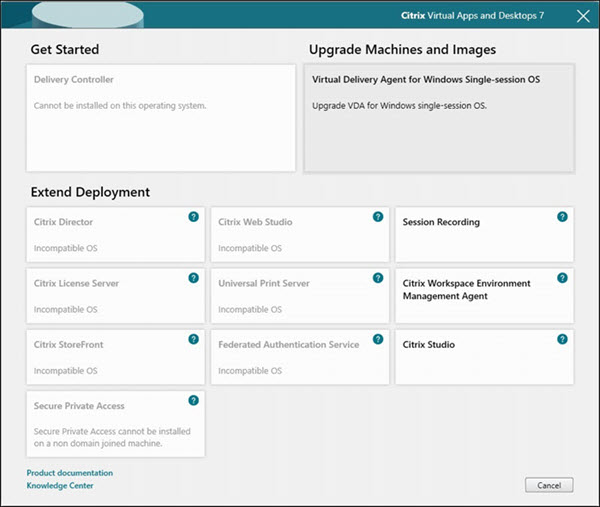
Se você está apenas começando, selecione Delivery Controller. (Em uma página mais diante, você seleciona os componentes específicos para instalar na máquina.)
Se você já instalou um Controller (nesta máquina ou em outra) e deseja instalar outro componente, selecione o componente na seção Extend Deployment.
Opção de linha de comando: /components
Etapa 4. Leia e aceite o contrato de licença
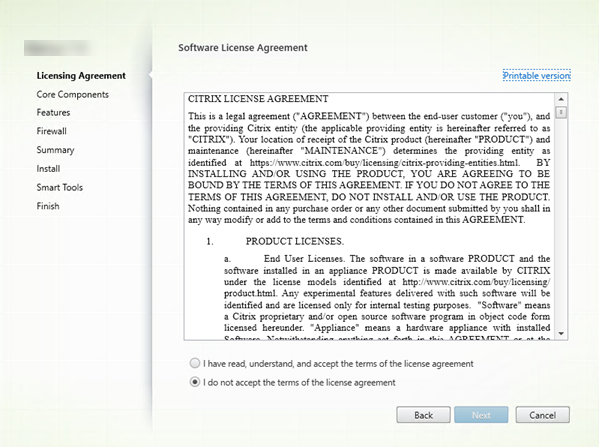
Na página Licensing Agreement, depois de ler o contrato de licença, indique que você leu e aceitou as condições. Clique em Next.
Etapa 5. Selecione os componentes para instalar e o local de instalação
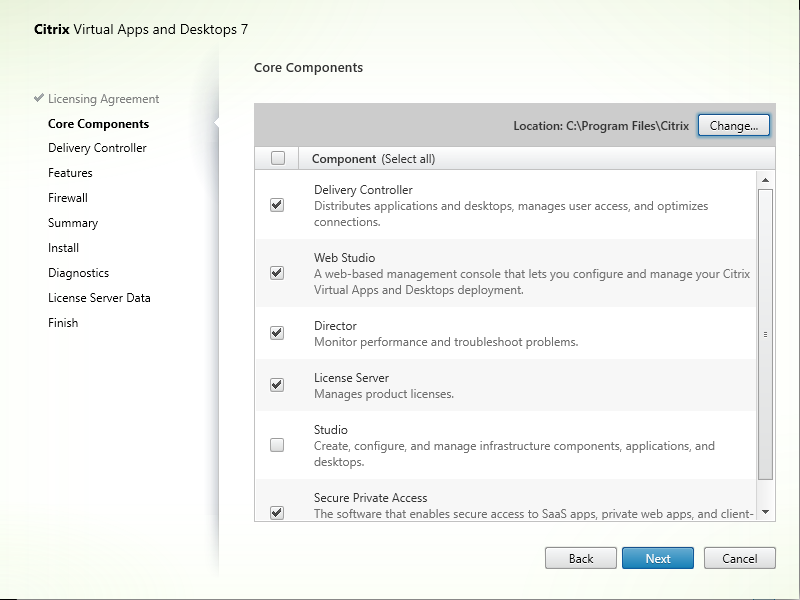
Na página Core components:
-
Localização: Por padrão, os componentes são instalados em
C:\Program Files\ Citrix. O padrão é adequado para a maioria das implantações. Se você especificar um local diferente, ele deverá ter permissões de execução para o serviço de rede. -
Components: por padrão, as caixas de seleção para todos os componentes principais estão marcadas. Instalar todos os componentes principais em um servidor é adequado para provas de conceito, teste ou pequenas implantações de produção. Para ambientes de produção maiores, a Citrix recomenda instalar o Director, o StoreFront, o Secure Private Access e o License Server em servidores separados.
Observação:
Se você estiver instalando componentes em mais de um servidor, instale o Citrix License Server e as licenças primeiro, antes de instalar outros componentes em outros servidores. Para obter orientação, consulte a seção Instalação automática do Guia de licenciamento para aplicativos e desktops virtuais Citrix.
Um ícone o alerta quando você optar por não instalar um componente principal necessário na máquina. O alerta relembra você de instalar o componente, embora não necessariamente nessa máquina.
Clique em Avançar.
Opções de linha de comando: /installdir, /components, /exclude
Verificação de hardware
Quando você instala ou atualiza um Delivery Controller, o hardware é verificado. O instalador alerta se a máquina tiver menos do que a quantidade recomendada de RAM (5 GB), o que pode afetar a estabilidade do site. Para mais informações, consulte Requisitos de hardware.
Graphical interface: uma caixa de diálogo é exibida.
- Recomendado: clique em Cancel para parar a instalação. Adicione mais RAM à máquina e inicie a instalação novamente.
- Como alternativa, clique em Next para continuar com a instalação. O site pode ter problemas de estabilidade.
Command-line interface: a instalação/atualização termina. Os logs de instalação contêm uma mensagem que descreve o que foi encontrado e as opções disponíveis.
- Recomendado: adicione mais RAM à máquina e execute o comando novamente.
- Como alternativa, execute o comando novamente com a opção
/ignore_hw_check_failurepara substituir o aviso. Seu site pode ter problemas de estabilidade.
Ao atualizar, você também é notificado se a versão do SO ou do SQL Server não for mais suportada. Veja Atualizar uma implantação.
Etapa 6. Ativar ou desativar recursos
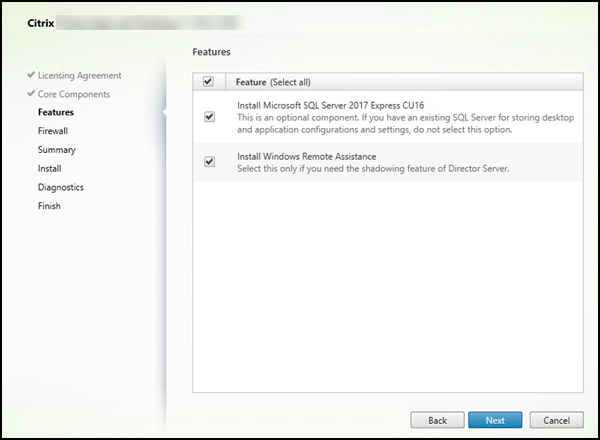
Na página Features:
- Escolha se deseja instalar o Microsoft SQL Server Express para usar como banco de dados do site. Por padrão, essa seleção está ativada. Se você não estiver familiarizado com os bancos de dados do Citrix Virtual Apps and Desktops, revise Bancos de dados.
- Quando você instala o Director, a Assistência Remota do Windows é instalada automaticamente. Você escolhe se deseja ativar o sombreamento na Assistência Remota do Windows para usar com o sombreamento do usuário do Director. Habilitar o sombreamento abre a porta TCP 3389. Por padrão, esse recurso está ativado. A configuração padrão é adequada para a maioria das implantações. Esse recurso aparece somente quando você instala o Director.
Clique em Avançar.
Opções de linha de comando: /nosql (para evitar a instalação), /no_remote_assistance (para evitar a ativação)
Etapa 7. Abra as portas do firewall do Windows
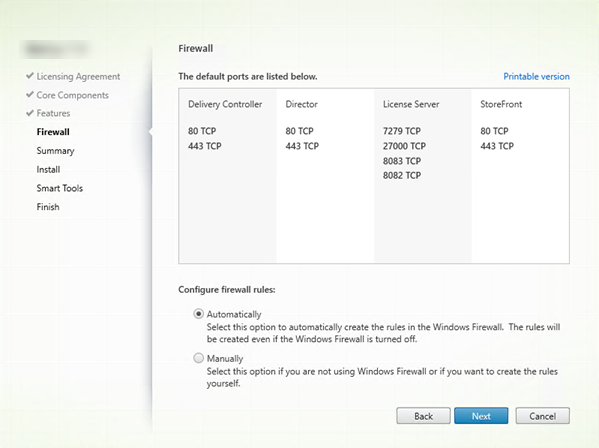
Por padrão, as portas na página Firewall são abertas automaticamente se o Serviço do Firewall do Windows estiver em execução, mesmo que o firewall não esteja ativado. A configuração padrão é adequada para a maioria das implantações. Para obter informações sobre portas, consulte Network ports.
Clique em Avançar.
(O gráfico mostra as listas de portas quando você instala todos os componentes principais na máquina. Esse tipo de instalação geralmente se aplica apenas a implantações de teste.)
Opção de linha de comando: /configure_firewall
Etapa 8. Verifique os pré-requisitos e confirme a instalação

A página Summary lista o que será instalado. Use o botão Back para retornar às páginas anteriores do assistente e alterar as seleções, se necessário.
Quando estiver pronto, clique em Install.
A tela mostra o andamento da instalação:
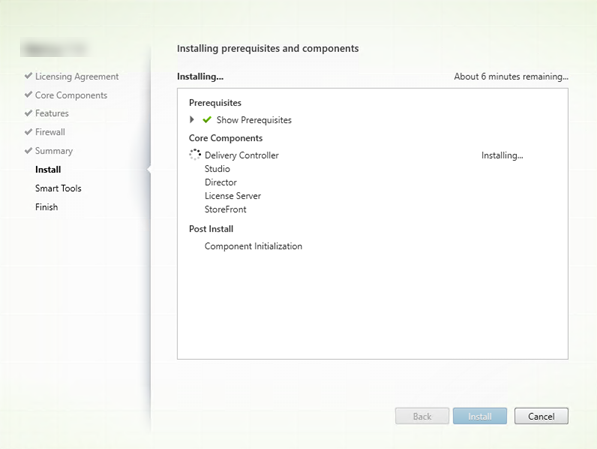
Etapa 9. Compartilhamento de informações de diagnóstico com o Cloud Software Group
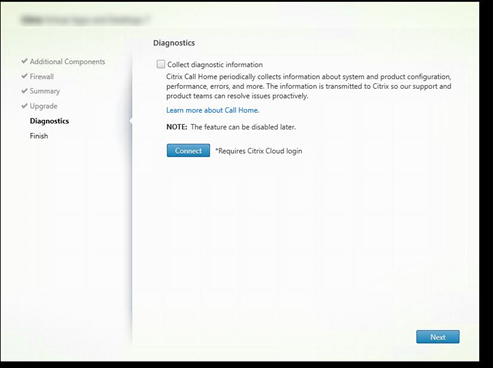
Na página Diagnostics, escolha se deseja participar do Citrix Call Home.
Esta página é exibida ao instalar um Delivery Controller usando a interface gráfica. Quando você instala o StoreFront (mas não um Controller), o assistente exibe esta página. Quando você instala outros componentes principais (mas não um Controller ou StoreFront), o assistente não exibe esta página.
Durante uma atualização, esta página não será exibida se o Call Home já estiver habilitado ou se o instalador encontrar um erro relacionado ao Citrix Telemetry Service.
Se você optar por participar (o padrão), clique em Connect. Quando solicitado, insira as credenciais da sua conta da Citrix. Você pode alterar sua escolha de registro mais tarde, após a instalação.
Depois que suas credenciais forem validadas (ou se você optar por não participar), clique em Next.
Se você clicar em Connect na página Diagnostics sem primeiro selecionar Collect diagnostic information, depois de fechar a caixa de diálogo Connect to Citrix Insight Services, o botão Next fica desativado. Você não consegue se mover para a próxima página. Para reativar o botão Next, marque e desmarque imediatamente Collect diagnostic information.
Para obter mais informações, consulte Call Home.
Etapa 10. Compartilhando dados do License Server com o Cloud Software Group
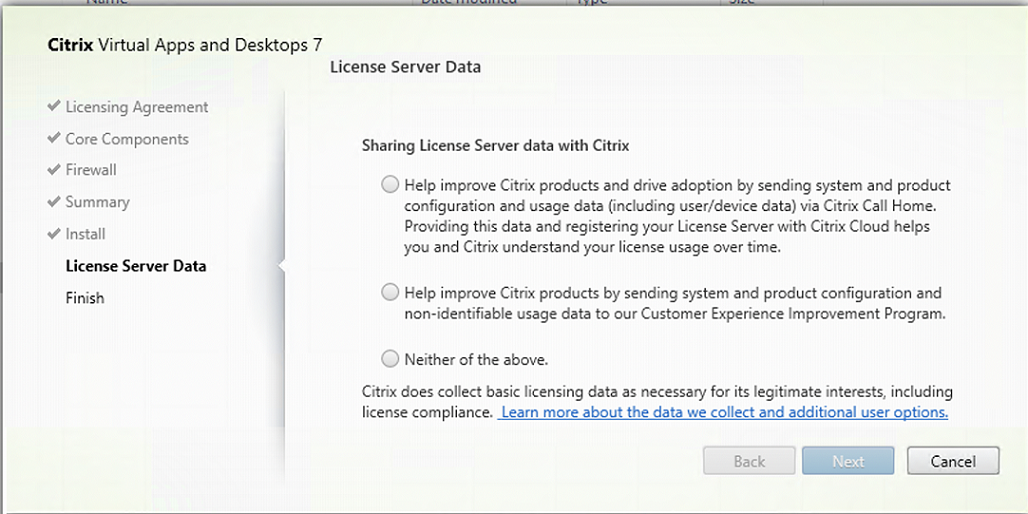
Na página Dados do Servidor de Licença , solicitamos que você compartilhe dados do Call Home ou dados do Programa de Melhoria da Experiência do Cliente (CEIP) para nos ajudar. Além disso, o Cloud Software Group também exige a coleta de dados básicos de licenciamento, incluindo a conformidade da licença, conforme necessário para seus interesses legítimos.
A página Dados do Servidor de Licença aparece quando você instala o Servidor de Licença:
- Como um componente autônomo.
- Como um componente principal, durante a instalação de um Delivery Controller.
Durante uma atualização, esta página não aparece se a configuração já estiver definida no arquivo /CITRIX.opt: .
O License Server monitora vários tipos de dados do usuário, como dados de licenciamento, dados do Call Home e dados do CEIP. Para ativar os dados do Call Home e a coleta de dados do CEIP, você deve optar por participar (opção opt in).
Para obter mais informações sobre como habilitar a coleta de dados Call Home e CEIP ao instalar usando a linha de comando, consulte Opções de linha de comando para instalar componentes principais.
Para obter mais informações sobre a coleta de dados de licenciamento do Cloud Software Group, consulte Programas de coleta de dados de licenciamento da Citrix.
Etapa 11. Conclua a instalação
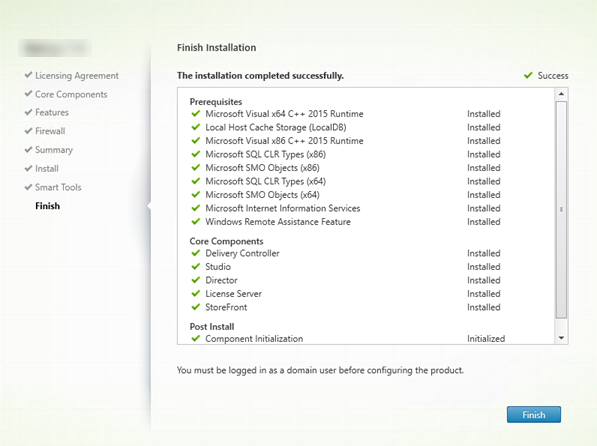
A página Finish mostra marcas de seleção verdes para todos os pré-requisitos e componentes que foram instalados e inicializados com êxito.
Clique em Finish.
Etapa 12. Instale os componentes principais restantes em outras máquinas
Se você instalou todos os componentes principais em uma máquina, continue com Próximas etapas. Caso contrário, execute o instalador em outras máquinas para instalar outros componentes. Você também pode instalar mais Controllers em outros servidores.
Próximas etapas
Depois de instalar todos os componentes necessários, use o Studio para criar um site.
Após criar o site, instale os VDAs.
A qualquer hora, você pode usar o instalador de produto completo para ampliar a sua implantação com os seguintes componentes:
-
Componente de servidor Universal Print Server: inicie o instalador no seu servidor de impressão.
- Selecione Universal Print Server na seção Extend Deployment.
- Aceite o contrato de licença.
- Na página Firewall, por padrão, as portas TCP 7229 e 8080 estão abertas no firewall se o Serviço do Firewall do Windows estiver em execução, mesmo que o firewall não esteja ativado. Você pode desabilitar essa ação padrão se quiser abrir as portas manualmente.
Para instalar este componente a partir da linha de comando, consulte Opções de linha de comando para instalar um servidor de impressão universal.
- Federated Authentication Service.
- Session Recording.
- Gerenciamento do ambiente de trabalho.
Compartilhar
Compartilhar
Neste artigo
- Etapa 1. Baixe o software do produto e inicie o assistente
- Etapa 2. Escolha qual produto instalar
- Etapa 3. Escolha o que instalar
- Etapa 4. Leia e aceite o contrato de licença
- Etapa 5. Selecione os componentes para instalar e o local de instalação
- Etapa 6. Ativar ou desativar recursos
- Etapa 7. Abra as portas do firewall do Windows
- Etapa 8. Verifique os pré-requisitos e confirme a instalação
- Etapa 9. Compartilhamento de informações de diagnóstico com o Cloud Software Group
- Etapa 10. Compartilhando dados do License Server com o Cloud Software Group
- Etapa 11. Conclua a instalação
- Etapa 12. Instale os componentes principais restantes em outras máquinas
- Próximas etapas
This Preview product documentation is Citrix Confidential.
You agree to hold this documentation confidential pursuant to the terms of your Citrix Beta/Tech Preview Agreement.
The development, release and timing of any features or functionality described in the Preview documentation remains at our sole discretion and are subject to change without notice or consultation.
The documentation is for informational purposes only and is not a commitment, promise or legal obligation to deliver any material, code or functionality and should not be relied upon in making Citrix product purchase decisions.
If you do not agree, select I DO NOT AGREE to exit.